나라장터 지문보안토큰 인증서 갱신 방법: 10단계 완벽 정리
나라장터 지문보안토큰 인증서 갱신 절차를 10단계로 세분화하여 자세히 설명합니다. 한국전자인증 사이트 접속부터 인증서 복사, 지문 인식까지 모든 과정을 안내합니다.

나라장터 지문보안토큰 인증서 갱신 절차

나라장터는 대한민국 공공기관의 입찰 및 계약을 위한 전자조달 시스템으로, 지문보안토큰을 통한 인증이 필수적입니다. 이는 보안성 강화를 위해 도입된 시스템으로, 입찰 및 중요한 업무 수행 시 지문 인증을 요구합니다. 보안토큰의 인증서는 일정 기간이 지나면 만료되기 때문에 갱신 절차를 거쳐야 합니다. 본 가이드에서는 인증서 갱신 절차를 상세히 설명합니다.
인증서 갱신 필요성
보안성 강화를 위해 인증서를 갱신함으로써 외부 침입을 방지하고, 업무의 연속성을 확보할 수 있습니다. 만료된 인증서로는 입찰 및 주요 업무를 수행할 수 없기 때문에 정기적인 갱신이 필요합니다.
한국전자인증 사이트 접속
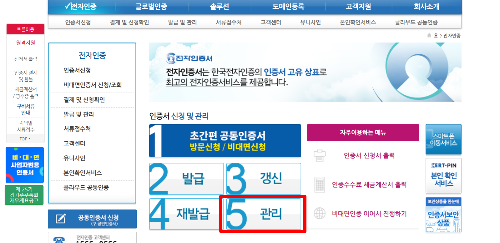
인증서 갱신을 위해 먼저 한국전자인증 사이트에 접속합니다. 사이트 주소는 https://www.crosscert.com/이며 구글 또는 네이버 에 '한국전자인증'을 검색합니다. 초기 화면에서 좌측 메뉴를 통해 인증서 관리를 선택합니다.
공인인증서 복사

사이트에서 공인인증서 복사 바로가기 버튼을 클릭합니다. 저장된 인증서를 지문보안토큰에 복사해야 합니다. 인증서가 저장된 매체를 선택한 후, 인증서를 복사하는 절차를 진행합니다.
인증서 복사 절차

인증서가 저장된 매체를 선택한 후, 사용 중인 인증서를 선택하고 해당 인증서의 비밀번호를 입력합니다. 그다음, 인증서 복사 버튼을 클릭하여 복사 과정을 완료합니다.
보안토큰 선택
저장매체에서 보안토큰을 선택하고, 확인 버튼을 클릭한 후 보안토큰의 비밀번호를 입력합니다. 이 과정에서 보안토큰 드라이버가 설치되어 있는지 확인해야 합니다.
드라이버 설치 확인
보안토큰 드라이버가 설치되지 않은 경우, 해당 보안토큰 제조사의 홈페이지에서 드라이버를 다운로드하여 설치합니다. 드라이버 설치가 완료되면 인증서 복사 과정을 다시 진행합니다.
보안토큰 지문 인식
보안토큰 핀번호를 입력하고 지문을 인식합니다. 초기 핀번호는 ‘00000000’으로 설정되어 있으며, 변경한 경우 변경된 핀번호를 입력합니다. 지문 인식이 완료되면 ‘확인’ 버튼을 클릭합니다.
인증서 복사 완료
인증서 복사 과정이 완료되면, 지문보안토큰을 통해 인증서를 사용할 수 있습니다. 일반 인증서 복사와 동일한 과정을 거치지만, 지문보안토큰을 이용하여 추가적인 보안 절차를 수행합니다.
인증서 갱신 후 확인 사항
인증서 갱신 후 정상적으로 작동하는지 확인합니다. 나라장터 로그인 및 주요 업무 수행 시 인증서 정보가 올바르게 등록되었는지 확인하고, 인증서의 갱신일자를 확인하여 차후 갱신 시기를 미리 준비합니다.
문제 발생 시 해결 방법
인증서 갱신 과정에서 문제가 발생하면 한국전자인증 고객센터로 문의합니다. 한국전자인증 고객센터의 연락처는 1577-8787이며, 운영 시간은 평일 오전 9시부터 오후 6시까지입니다.
추가 보안 조치
보안토큰 및 인증서의 비밀번호를 주기적으로 변경하여 보안성을 강화합니다. 최소 3개월마다 비밀번호를 변경하고, 영문, 숫자, 특수문자를 포함한 복잡한 비밀번호를 사용하는 것이 좋습니다.
지문보안토큰 관리 요령
지문보안토큰을 안전한 장소에 보관하여 분실이나 도난을 방지합니다. 잠금장치가 있는 서랍이나 금고에 보관하고, 도난 시 즉시 관련 기관에 신고하고 인증서를 재발급받습니다.
인증서 갱신 주기
인증서의 유효 기간을 확인하여 정해진 주기에 맞춰 갱신합니다. 유효 기간 만료 전에 알림을 받을 수 있도록 설정하고, 가능한 경우 자동 갱신 기능을 활성화합니다.
갱신 후 주의 사항

인증서 갱신 후 바로 업무를 재개할 수 있는지 확인합니다. 나라장터 시스템에서 인증서가 정상적으로 인식되는지 점검하고, 간단한 업무를 통해 인증서 사용에 문제가 없는지 테스트합니다.
결론
인증서 갱신 절차는 나라장터에서 안전한 입찰과 업무 처리를 위해 필수적인 과정입니다. 본 가이드를 통해 인증서 갱신 절차를 정확히 이해하고, 보안토큰을 효율적으로 관리함으로써 안전하고 원활한 업무 수행을 할 수 있습니다. 인증서 갱신과 관련된 추가적인 질문이나 도움이 필요할 경우 한국전자인증 고객센터를 이용하시기 바랍니다.
FAQs
지문보안토큰 인증서 갱신 시 필요한 준비물은 무엇인가요?
지문보안토큰, 기존 인증서, 인증서 비밀번호, 보안토큰 드라이버가 필요합니다.
인증서 갱신 시 발생할 수 있는 문제는 무엇인가요?
드라이버 설치 오류, 인증서 비밀번호 분실, 지문 인식 실패 등이 발생할 수 있습니다.
인증서 갱신 후 바로 사용할 수 있나요?
네, 갱신 절차 완료 후 바로 사용할 수 있습니다. 단, 정상 작동 여부를 확인하는 것이 좋습니다.
지문보안토큰 핀번호를 잊어버렸을 때는 어떻게 하나요?
보안토큰 제조사나 한국전자인증 고객센터에 문의하여 초기화 또는 재설정을 진행해야 합니다.
인증서 갱신 주기는 어떻게 확인하나요?
나라장터 로그인 후 인증서 정보 페이지에서 유효 기간을 확인할 수 있습니다.